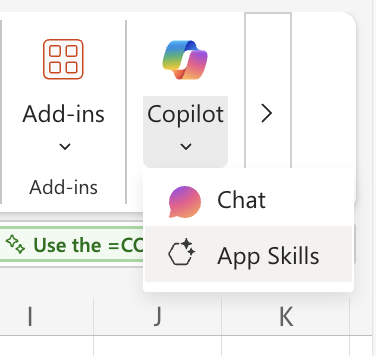Получение расширенного анализа данных с помощью Copilot в Excel с Python
Применяется к
Вы можете проводить расширенный анализ, не будучи экспертом по Python или Excel, используя Copilot в Excel с Python. Используйте естественный язык, чтобы описать анализ, который вы хотите выполнить, и Copilot автоматически создаст, объяснит и вставляет код Python в электронную таблицу Excel.
Примечания:
-
Для доступа к этой функции требуется доступность Python в Excel. Дополнительные сведения см. в статье Доступность Python в Excel. Copilot в Excel с Python доступна по всему миру в Windows и веб-платформах для корпоративных пользователей и пользователей на английском, китайском (упрощенное письмо), французском, немецком, итальянском, японском, португальском (Бразилия) и испанском языках. Excel для Windows должен соответствовать следующим требованиям к версии:
-
Поддержка других платформ и дополнительных языков будет включена в будущие итерации. Дополнительные сведения см. в статье Стратегия развития Microsoft 365.
-
Текущий канал, начиная с версии 2409 (сборка 16.0.18025.00000).
-
Monthly Enterprise Channel, начиная с версии 2410 (сборка 16.0.18227.00000).
Выполнение расширенного анализа
-
Откройте Excel.
-
Обязательно отформатируйте данные в таблице или поддерживаемом диапазоне.
-
Перейдите на вкладку Главная, затем выберите меню под кнопкойCopilot #x1 на ленте и выберите Навыки приложения.
-
Выберите Предоставить уникальную аналитику с помощью Python из доступных параметров, а затем дождитесь ответа.
-
Нажмите кнопку Начать с Think Deeper, если она доступна, или выберите Получить более подробные результаты с помощью режима расширенного анализа из доступных параметров, а затем нажмите кнопку Начать с Think Deeper . Когда вы переходите в режим Think Deeper, Copilot создает новый лист для анализа и вставляет любой необходимый код Python.
Совет: Чтобы быстро создать параметр Think Deeper, введите Начать с Think Deeper выполните анализ Python в чате Copilot, а затем нажмите кнопку Начать с Think Deeper.
-
Think Deeper использует модели рассуждения для создания более полного и структурированного плана для анализа.
Примечание: Think Deeper развертывается постепенно и может быть еще недоступен. Мы по-прежнему изучаем лучший способ, который поможет вам получить отличные ответы как на простые, так и на сложные вопросы анализа.
-
По завершении выберите Остановить расширенный анализ на панели Copilot. Это выводит Copilot из режима расширенного анализа, чтобы вы могли использовать другие навыки Copilot.